Las líneas de división son las líneas delgadas que aparecen entre las celdas de una hoja de cálculo.
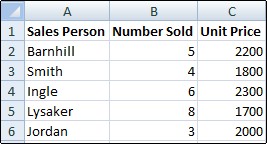
Cuando trabaje con líneas de división, tenga en cuenta lo siguiente:
-
De forma predeterminada, las líneas de cuadrícula se muestran en las hojas de cálculo con un color asignado por Excel. Si lo desea, puede cambiar el color de las líneas de cuadrícula de una hoja de cálculo concreta haciendo clic en Color de cuadrícula en Mostrar opciones para esta hoja de cálculo (pestaña Archivo , Opciones, categoría Avanzadas ).
-
Es fácil confundir los bordes con las líneas de división en Excel. No podrá personalizar las líneas de división del mismo modo que los bordes. Si desea cambiar el ancho u otros atributos de las líneas de un borde, vea Aplicar o quitar bordes de celda en una hoja de cálculo.
-
Si aplica un color de relleno a las celdas de la hoja, no podrá ver o imprimir las líneas de división de esas celdas. Para ver o imprimir las líneas de cuadrícula de estas celdas, quite el color de relleno seleccionando las celdas y, a continuación, haga clic en la flecha situada junto a Color de relleno

Nota: Debe quitar el relleno por completo. Si cambia el color de relleno a blanco, las líneas de división permanecerán ocultas. Para mantener el color de relleno y ver las líneas que separan las celdas, puede usar bordes en lugar de líneas de división. Para obtener más información, vea Aplicar o quitar bordes de celda en una hoja de cálculo.
-
Las líneas de división se aplican siempre a la hoja de cálculo o el libro completo, no se pueden aplicar a determinadas celdas o rangos de celdas. Si desea aplicar líneas de manera selectiva a determinadas celdas o rangos de celdas, use bordes en lugar de líneas de división, o como complemento a ellas. Para obtener más información, vea Aplicar o quitar bordes de celda en una hoja de cálculo.
Si el diseño de su libro lo requiere, puede ocultar las líneas de división:
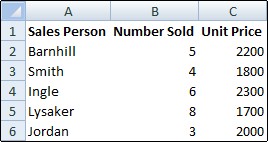
-
Seleccione una o más hojas de cálculo.
Sugerencia: Cuando se seleccionan varias hojas de cálculo, aparece [Grupo] en la barra de título, en la parte superior de la hoja de cálculo. Para cancelar una selección de varias hojas de cálculo de un libro, haga clic en cualquier hoja de cálculo no seleccionada. Si no hay visible ninguna hoja no seleccionada, haga clic con el botón derecho en la pestaña de una hoja seleccionada y luego haga clic en Desagrupar hojas.
-
En Excel 2007: En la pestaña Vista , en el grupo Mostrar u ocultar , desactive la casilla Líneas de división.
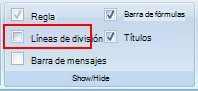
En todas las demás versiones de Excel: En la pestaña Vista , en el grupo Mostrar , desactive la casilla Líneas de división.
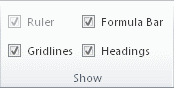
Si las líneas de división de la hoja de cálculo están ocultas, haga lo siguiente para mostrarlas otra vez.
-
Seleccione una o más hojas de cálculo.
Sugerencia: Cuando se seleccionan varias hojas de cálculo, aparece [Grupo] en la barra de título, en la parte superior de la hoja de cálculo. Para cancelar una selección de varias hojas de cálculo de un libro, haga clic en cualquier hoja de cálculo no seleccionada. Si no hay visible ninguna hoja no seleccionada, haga clic con el botón derecho en la pestaña de una hoja seleccionada y luego haga clic en Desagrupar hojas.
-
Excel 2007: en la pestaña Vista , en el grupo Mostrar u ocultar , active la casilla Líneas de división.
Todas las demás versiones de Excel: En la pestaña Vista , en el grupo Mostrar , active la casilla Líneas de división.
Nota: Las líneas de división no se imprimen de forma predeterminada. Si desea que aparezcan en la página impresa, active la casilla Imprimir bajo Líneas de división (pestaña Diseño de página, grupo Opciones de la hoja).
- ¿Qué versión usa?
- Versiones más recientes
- Excel para Mac 2011
-
Seleccione la hoja de cálculo.
-
Haga clic en la pestaña Diseño de página.
-
Para mostrar las líneas de división: en Líneas de división, active la casilla Ver .
Para ocultar las líneas de división: en Líneas de división, desactive la casilla Ver .
Siga estos pasos para mostrar u ocultar las líneas de cuadrícula.
-
Haga clic en la hoja.
-
Para mostrar las líneas de la cuadrícula: En la pestaña Diseño , en Ver, active la casilla Líneas de la cuadrícula.
Nota: Las líneas de división no se pueden personalizar. Para cambiar el ancho, el color u otros atributos de las líneas alrededor de las celdas, use el formato de borde.
Para ocultar las líneas de división: en la pestaña Diseño , en Vista, desactive la casilla Líneas de la cuadrícula.
Las líneas de división se usan para distinguir las celdas de una hoja de cálculo. Cuando trabaje con líneas de cuadrícula, tenga en cuenta lo siguiente:
-
De forma predeterminada, las líneas de cuadrícula se muestran en las hojas de cálculo con un color asignado por Excel. Si quiere, puede cambiar el color de las líneas de cuadrícula para una hoja de cálculo concreta.
-
A menudo se confunden bordes y líneas de cuadrícula en Excel. Las líneas de cuadrícula no se pueden personalizar del mismo modo que los bordes.
-
Si aplica un color de relleno a las celdas de la hoja de cálculo, no podrá ver ni imprimir las líneas de cuadrícula de esas celdas. Para ver o imprimir las líneas de cuadrícula de estas celdas, necesita quitar el color de relleno. No olvide que necesita quitar el relleno por completo. Si solo cambia el color de relleno a blanco, las líneas de cuadrícula permanecerán ocultas. Para mantener el color de relleno y ver las líneas que separan las celdas, puede usar bordes en lugar de líneas de cuadrícula.
-
Las líneas de división se aplican siempre a la hoja de cálculo o el libro completo, no se pueden aplicar a determinadas celdas o rangos de celdas. Si quiere aplicar líneas de manera selectiva a determinadas celdas o rangos de celdas, use bordes en lugar de líneas de cuadrícula además de ellas.
Puede mostrar u ocultar las líneas de división en una hoja de cálculo en Excel para la Web.
En la pestaña Vista, en el grupo Mostrar, active la casilla Líneas de división para mostrar las líneas de la cuadrícula o desactive la casilla para ocultarlas.
Excel para la Web funciona sin problemas con los programas de escritorio de Office. Pruebe o compre ahora la última versión de Office.
Vea también
Mostrar u ocultar líneas de cuadrícula en Word, PowerPoint y Excel







